クリスタなどのデジタルで漫画を描いたり、線画をアナログで描いてスキャンし他をデジタルで作業する時に「線画を2値化する」や「アンチエイリアスがかかっているか確認」などを聞いたことがありませんか?
この2つをちゃんと理解しておかないと後々面倒な事になったり、漫画が上手く表現されなかったりします。
そうならないためにもキチンと理解したうえで漫画を描いていきましょう。
まずは2値化の「2値」と「アンチエイリアス」の説明をします。
2値とは簡単に言うと「白」と「黒」の2種類で表現されるものです。いわゆるモノクロのことですね。
そして2値化とはグレーやカラーなどで描かれている物をモノクロに変換する事を言います。
一方、アンチエイリアスというのはざっくり言うと、線がギザギザにならないよう間を中間色などで綺麗に埋めて滑らかな線にすることです。
余談ですが、このアンチエイリアスをかけている事で線画の中をバケツで塗りつぶした時に塗り残しの隙間ができやすくなっている要因でもあります。
アンチエイリアスで描くとこんな感じ。
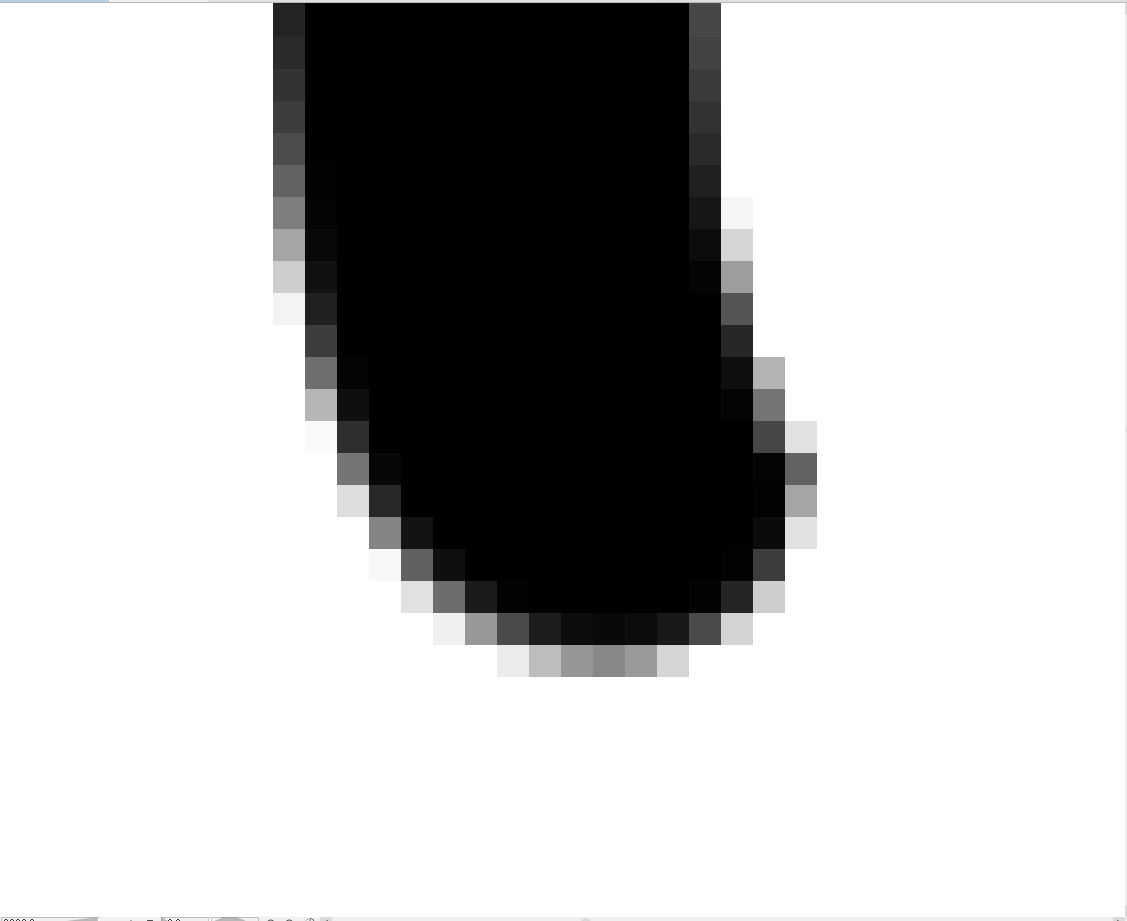
そしてこれを閾値(しきいち)などをいじらずそのまま2値化したものがこれ。
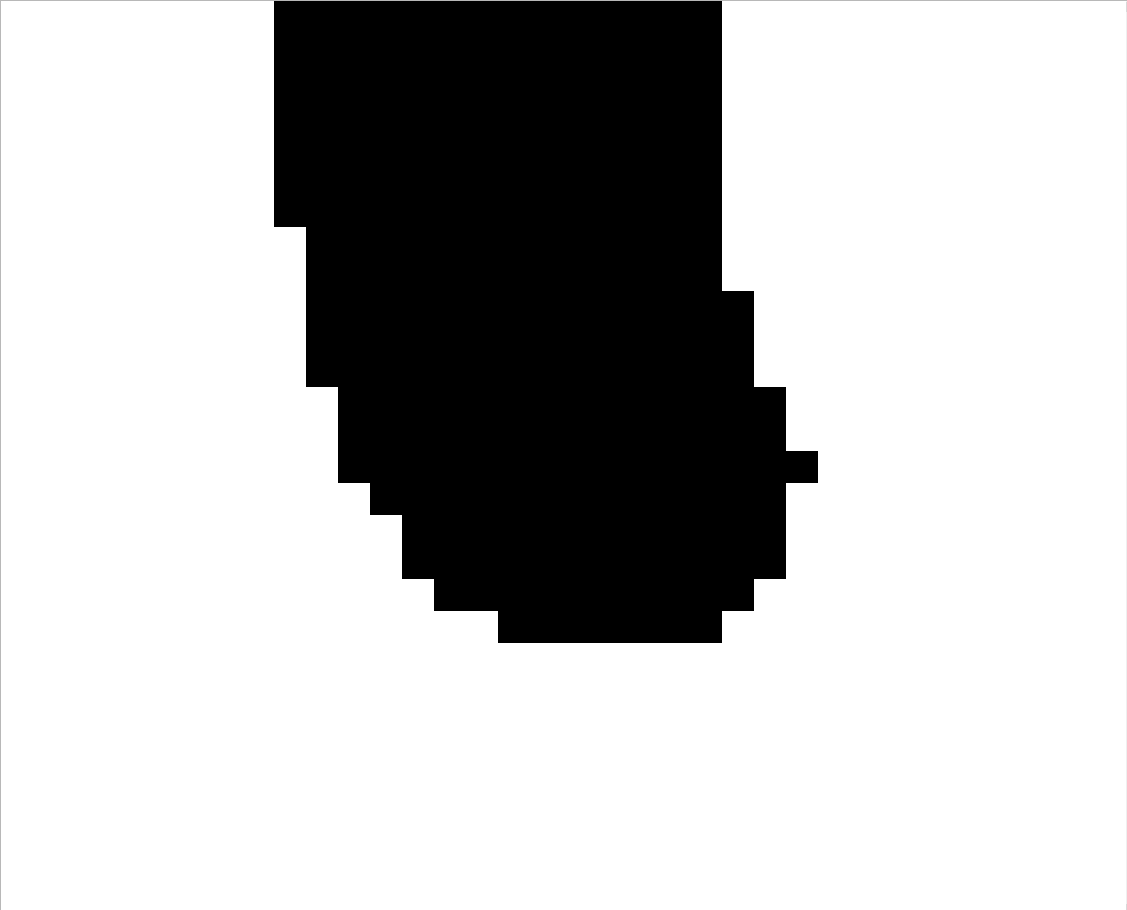
2つを見比べてもらうと判るようにアンチエイリアスがかかっている線は滑らかに見え、2値化したものがギザギザで角ついた線に見えます。
それなら、滑らかなアンチエイリアスがかかっている線の方が綺麗に見えるので2値化する必要は無いと思いますよね?
たしかに、滑らかな方が柔らかいものを表現する場合にはアンチエイリアスがかかっている方が良いかもしれません。
ただし、注意しなければならない点があります。
それは何かというと、
印刷する場合にトーンとアンチエイリアスの部分が重なる所でモアレを起こし、思っていたものとは違う印刷具合になってしまう事です。
印刷する場合において画面と同じような表現が印刷されない場合があるために、線画を2値化して問題を回避しているのです。
なので、印刷をせず投稿サイトやネットなどにあげる場合にはおそらく問題はありません。
あと、カラーで描く場合も大丈夫だと思います。(カラー漫画を印刷したことが無いので何とも言えませんが)
2値化するデメリットとしては、シャープな線や少し角つく線になってしまいます。
なので、柔らかい感じを残したいという理由でアンチエイリアスをかけた線画を使うのはアリだと思います。
その場合は、モアレが起きてないか、思った通りの線が表現されているかを一度プリンター等で印刷して確認するといいでしょう。
注意点としては、入稿する印刷所がグレースケールで入稿可能かもチェックしておきましょう。大体の印刷所は対応していますが、念のため。
クリスタでの2値化の方法
まず「編集」から「色調補正」の「2値化」を選びます。
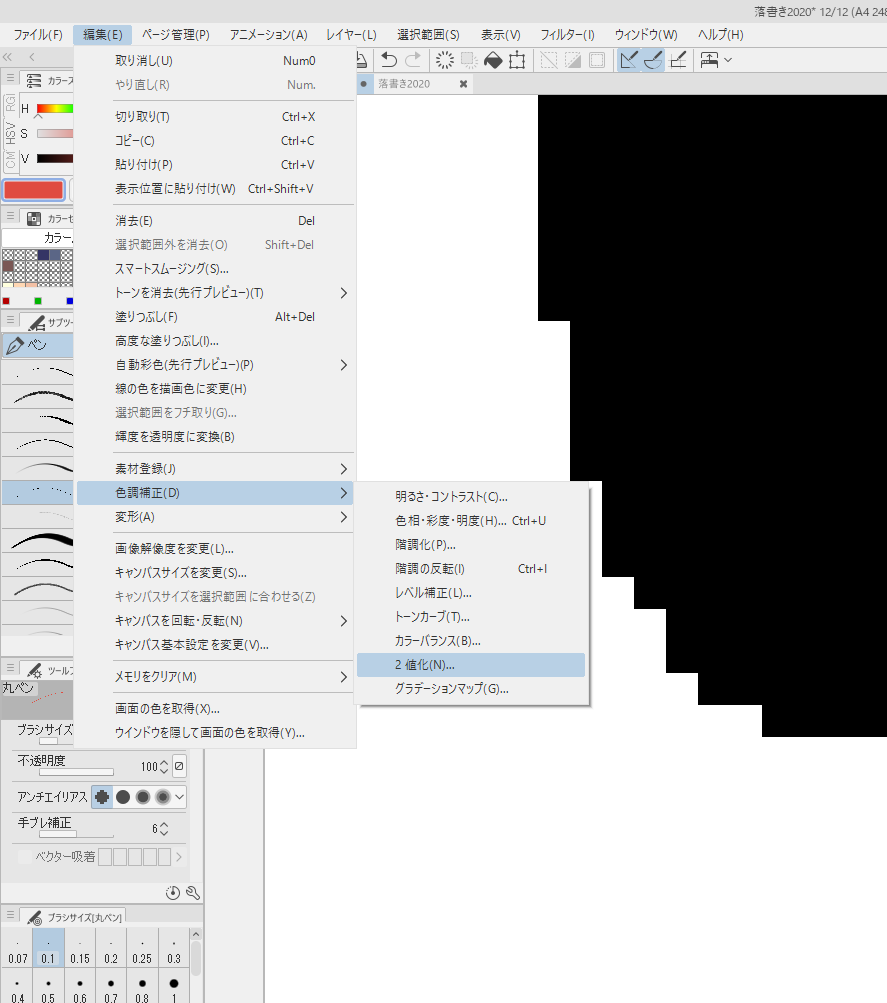
そして閾値(しきいち)をいじって線を太くしたり細くしたりして調整します。
たったこれだけです。
実は、この調整が結構上手くいかない事があって、妥協してしまう事が多々ありました。
自分は今でこそフルデジタルで漫画を描いているのですが、少し前までは人物の線画は漫画原稿に描いてそれをスキャンして2値化していました。
アナログは全部が全部黒と白で表現されているわけでもなく、薄い黒や濃い黒など微妙に違っていてアンチエイリアスがかかっているみたいな状態でスキャンされます。(モノクロでスキャンしなければ)
そして、そのままだとトーンがモアレを起こす可能性があるため2値化するのですが、線が細くなって消えたり、少し線が太くなったりと変わるわけです。
慣れれば多少の妥協をしつつ、いい具合に2値化できるようになりますが、原稿ごとに調整するのが面倒でした。
その点、デジタルだと最初からアンチエイリアス無しの状態で線画を描くことが出来るので、その辺りの手間が省けます。
あとは、線画内を塗りつぶすときに2値化していると塗り残しの範囲が少ない気がします。(クリスタには隙間を塗るツールがあるので問題ないですが)
まとめると
アンチエイリアス
メリット
- 柔らかなタッチなどを色々な描き味のペンが使える。
- 印刷しないのであれば使っても問題ない。
デメリット
- 印刷するのであれば線画と重なるトーンがモアレを起こすことがある。
- 線画内を塗りつぶす場合、塗り残しが発生しやすい。
2値化
メリット
- 線画が重なってもトーンがモアレを起こす心配がほぼ無い。
- 線画を塗りつぶす場合、塗り残しが少なくなる場合がある。
- シャープな線を描くことが出来る。
デメリット
- ギザギザした線になり角ばった印象の線になる。細い線が消えることもある。
- 閾値をうまく調整できないと思った通りの線画にならない。
最終的にはどちらを使うにせよ一度プリンターなどで印刷してみるのが一番ですけどね。
一番良い状態で見せることが重要なので、こういった知識を身に付けながら楽しく漫画を描いていきましょう!
色々なお絵かきソフトがある中で、オススメするのが「CLIPSTUDIOPAINTPRO」
もちろん、自分も愛用しているソフトです。
様々な素材やブラシ、便利な機能がたくさんツールがあるのが魅力です。
パソコン・タブレット・さらにはスマホに対応していて、いつでもどこでも制作する事が可能です。
価格も5000円とお買い得!
一度買えばバージョン2.0までの機能が使える「CLIPSTUDIOPAINTPRO」からお試しを!
漫画制作を本格的にするならこれにするしかないと言えます。「CLIPSTUDIOPAINTEX」
何と言っても便利なのが、ページを一括管理できる機能!!
全体の進捗度を見たり、全体でのバランスを見れるうえに簡単にページを切り替える事が出来るのが便利です。
あとは、使いこなせれば便利な3Dモデルや写真からの線画抽出機能や地味に嬉しい出版社や印刷会社の原稿サイズなどのプリセットがあります。
値段は23,000円と少し高いですが、値段以上の機能を持ったソフトです!
いきなり買うのはちょっと…と思う方は、月額利用や一ヶ月無料などで試してみて下さい。


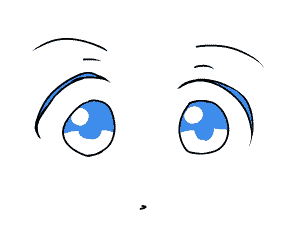

コメント